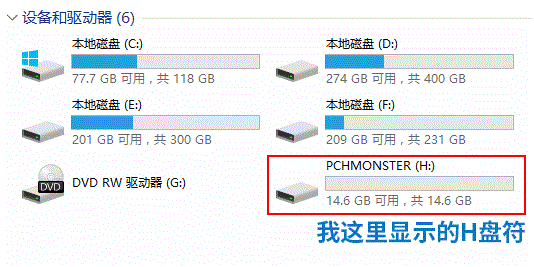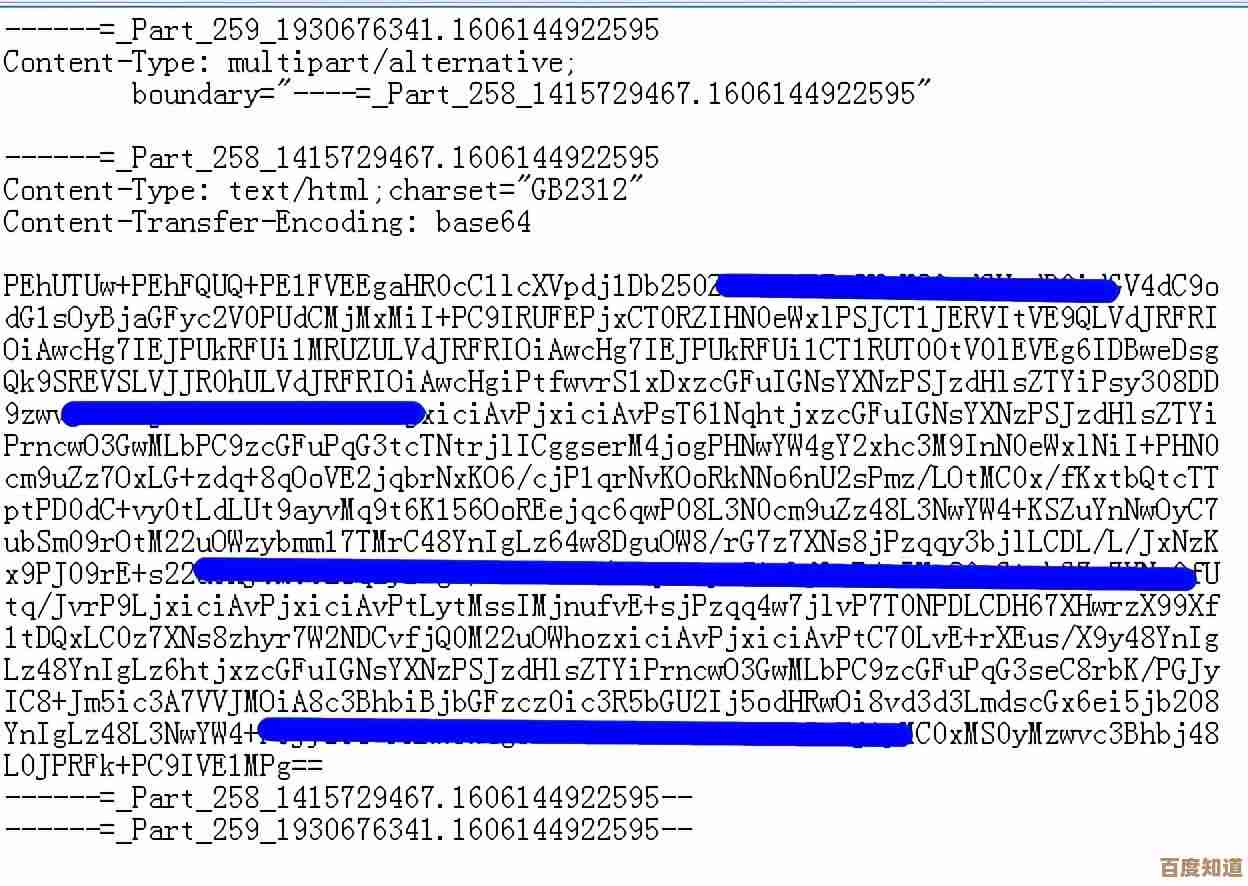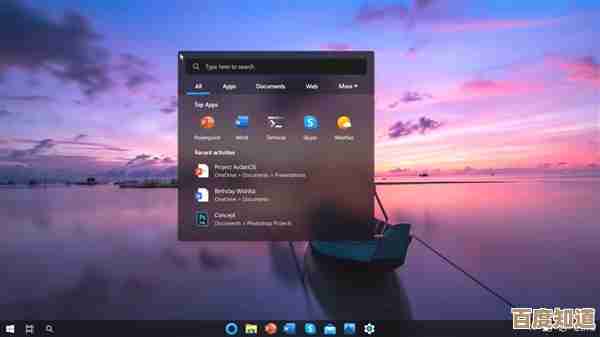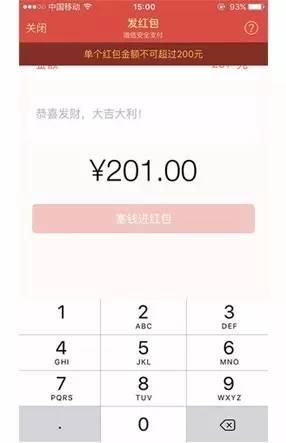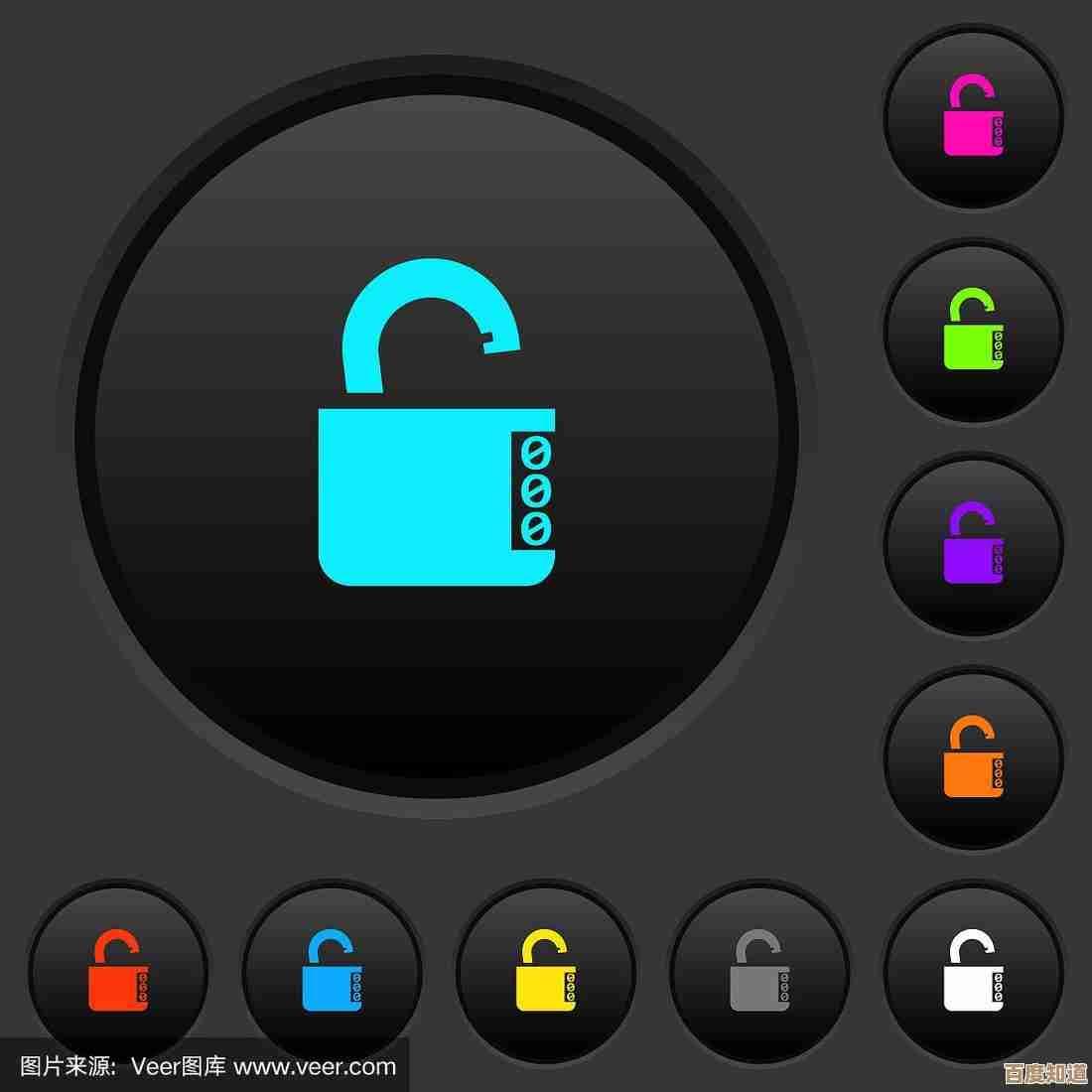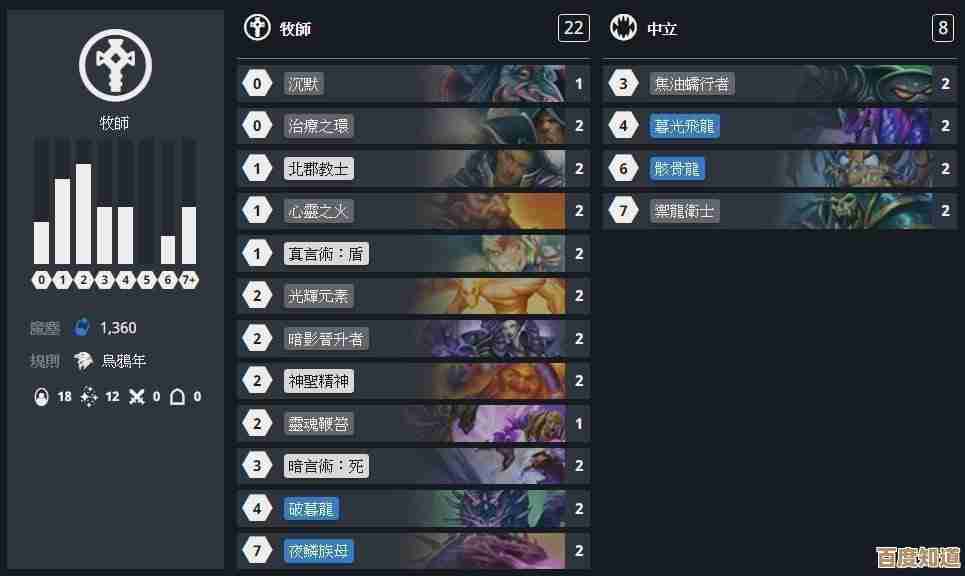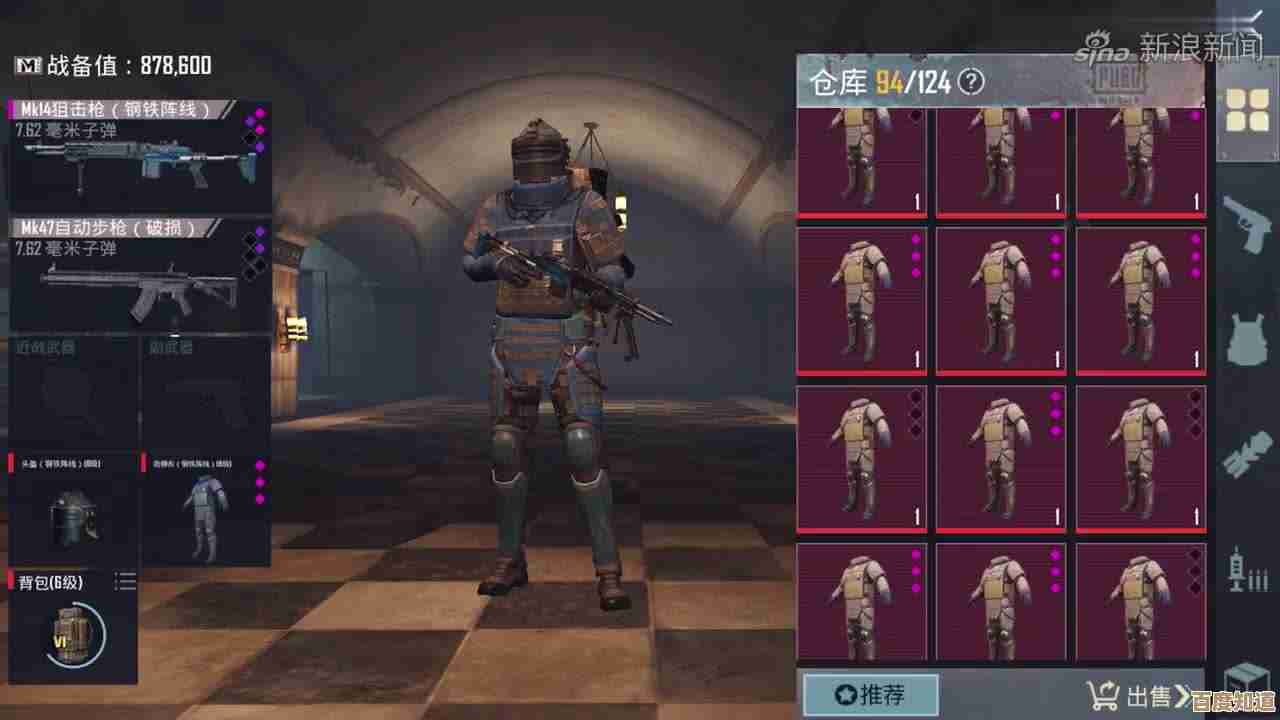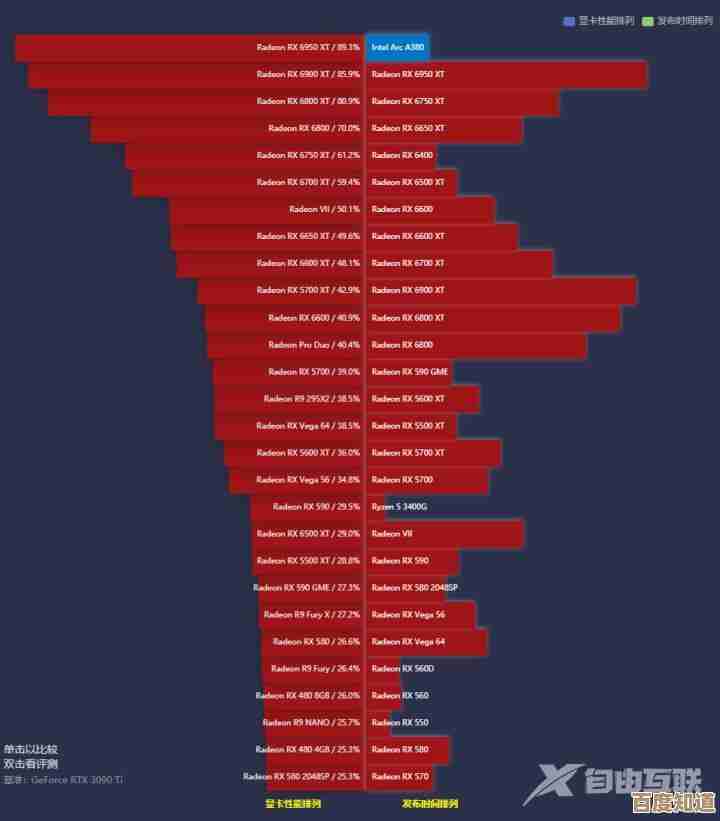详解Windows 11录屏功能:实现高质量屏幕捕捉的实用指南
- 游戏动态
- 2025-11-07 13:28:47
- 4
详解Windows 11录屏功能:实现高质量屏幕捕捉的实用指南
在Windows 11系统中,微软内置了一个非常强大且易于使用的屏幕录制工具,它被整合在“Xbox Game Bar”这个组件中,很多人误以为它只是为游戏设计的,但实际上,它可以录制你屏幕上的任何内容,无论是软件操作、在线课程、视频会议还是简单的操作演示,都能轻松应对,这个指南将带你详细了解如何使用它来实现高质量的屏幕捕捉。
你需要知道如何启动这个录屏功能,最快捷的方式是使用键盘快捷键,无论你在电脑上做什么,只要同时按下 Windows键 + G,屏幕上就会弹出一个覆盖层,这就是Xbox Game Bar的控制界面,如果你是第一次使用,系统可能会问你是否确认这是一个游戏,你勾选“是的,这是一个游戏”即可,这样以后它就会为所有程序开启录制功能。
根据微软官方支持文档的介绍,这个覆盖层界面上有几个核心部件,你会看到一个名为“捕获”的窗口,通常它位于左上角或者中间位置,这个窗口就是你的录屏控制中心,它上面有截图、录制最后30秒、开始录制和麦克风开关等按钮,最关键的当然是那个大大的圆形“开始录制”按钮(通常中间有一个圆点)。
在点击录制之前,有一个至关重要的设置步骤,这直接关系到你录制视频的质量,你需要点击捕获窗口右上角的“设置”图标(像一个齿轮),你会找到“录制”选项卡,根据微软的说明,这里有几个关键选项:
- 录制质量:这个选项决定了视频的清晰度和文件大小,默认可能是“标准”,但对于高质量捕捉,建议选择“高”甚至“最高”,选择越高,视频越清晰,但生成的文件也越大。
- 录制音频:这里你可以选择是否录制系统声音(比如你电脑播放的音乐或视频声)和你的麦克风声音,如果你只想录电脑内部的声音,就只勾选“所有”;如果你想同时加上自己的解说,就需要同时勾选“所有”和“麦克风”,你可以通过旁边的音量滑块调节两者的平衡,避免解说声被背景音盖过。
- 录制时长:这里可以设置最长录制时间,防止因为忘记关闭录制而产生巨大的视频文件,默认是2小时,对于大多数场景都足够了。
设置完毕后,回到主界面,当你准备好录制时,点击那个圆形的“开始录制”按钮,或者使用更快的快捷键 Windows键 + Alt + R,点击后,屏幕右上角或右下角会出现一个小的控制条,显示录制时间,这表示录制已经开始了,你就可以在屏幕上进行任何你想要记录的操作了。
录制完成后,你有两种方式停止:一是再次按下 Windows键 + Alt + R,二是点击那个浮动控制条上的白色方形停止按钮,录制会立即停止并自动保存。
录好的视频去哪里找呢?根据Xbox Game Bar的默认设置,所有录制的视频都会自动保存到一个固定的文件夹里,你可以在文件资源管理器中直接访问这个路径:C:\Users[你的用户名]\Videos\Captures,你也可以通过点击Xbox Game Bar捕获窗口中的“显示所有捕获内容”来快速打开这个文件夹,视频会以MP4格式保存,这是一种通用格式,几乎可以在任何电脑或手机上进行播放和编辑。
除了录制整个屏幕,这个工具还有一个很实用的功能:录制单个应用窗口,在开始录制前,你需要先确保你想要录制的那个窗口是当前活动窗口(即最前面的窗口),然后打开Xbox Game Bar,在捕获设置中,有一个选项叫“在后台录制时录制游戏音频”,如果你取消勾选这个选项(根据部分用户经验和微软社区讨论,此设置会影响录制范围),再开始录制,那么最终生成的视频就会只包含你那个活动窗口的内容,桌面背景和其他窗口都不会被录进去,这对于制作简洁的软件教程非常有用。
一些额外的提示可以帮助你获得更好的体验,如果你需要录制鼠标点击效果,以便观众能清楚地看到你的操作点,Windows 11本身没有内置此功能,但你可以通过在录制前在系统设置的“辅助功能”>“鼠标指针和触摸”中,开启“在触摸输入时显示视觉反馈”,这会在点击时显示一个圆圈,有一定提示作用,确保在录制期间关闭不必要的通知和弹窗,以免它们被录进视频里,如果你的录制没有声音,请检查系统声音是否开启,以及Xbox Game Bar的音频设置是否正确选择了默认输出设备。
Windows 11自带的这个录屏功能虽然简单,但功能相当完善,足以满足绝大多数非专业用户的屏幕捕捉需求,通过熟练掌握快捷键和进行恰当的质量设置,你完全可以不依赖任何第三方软件,就制作出高质量的屏幕录制视频。
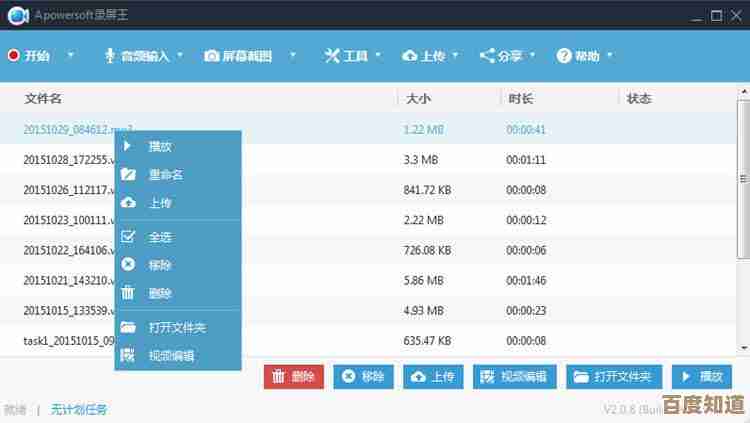
本文由卑钊于2025-11-07发表在笙亿网络策划,如有疑问,请联系我们。
本文链接:http://waw.haoid.cn/yxdt/59993.html